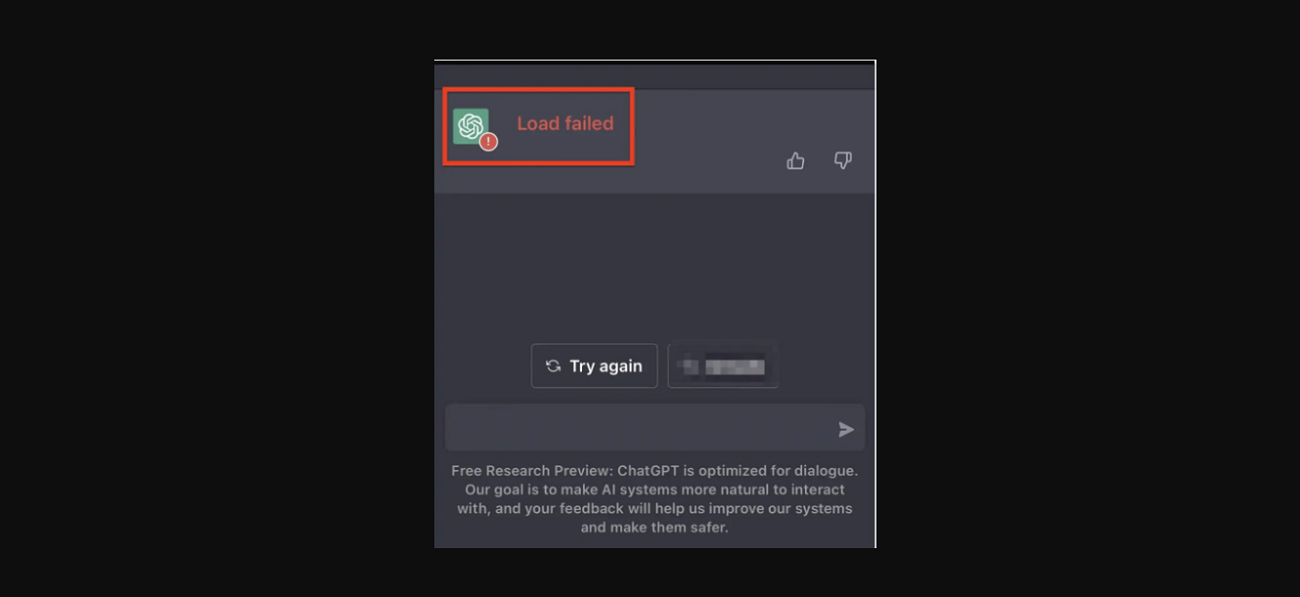
Som en kundeservicerepresentant var det ikke noe nytt å starte arbeidsdagen med en ny utfordring. Men å støte på feilmeldingen "ChatGPT kan ikke laste inn historikk" var et unikt problem jeg ikke hadde stått overfor tidligere. Det fanget umiddelbart oppmerksomheten min, og jeg visste at det var et problem som måtte løses raskt. Brukerne av meldingsappen var sterkt avhengige av ChatGPT for å få tilgang til tidligere samtaler, og uten denne funksjonen ville de bli stående i mørket.
Jeg satte meg tilbake i stolen, tok en dyp pust og begynte å undersøke problemet. Jeg gikk gjennom alle standard trinnene for feilsøking, sjekket nettverksforbindelsen, nettleserens hurtigbuffer og informasjonskapsler, og serverstatusen, men ingenting virket. Feilen vedvarte, og jeg kunne kjenne frustrasjonen bygge seg opp.
Jeg tok meg et øyeblikk for å samle tankene og brainstorme nye løsninger. Mens jeg søkte etter svar, kom jeg over en forum-post som foreslo at en utdatert nettleser kunne være årsaken til problemet. Ideen hadde ikke slått meg før, men det virket fornuftig. Jeg sjekket raskt nettleserversjonen min og fant ut at den faktisk var utdatert.
Imidlertid er det tidspunkter når ChatGPT kan støte på en feil og vise meldingen "ChatGPT Kan ikke laste historikk." Denne feilmeldingen kan være bekymringsfull, spesielt hvis du er avhengig av ChatGPT for dine daglige operasjoner. I denne artikkelen skal vi utforske årsakene til at denne feilmeldingen kan oppstå, og hva du kan gjøre for å løse problemet.
ChatGPT kan ikke laste inn historikk – Hva forårsaker denne feilen?
Feilmeldingen kan oppstå på grunn av flere årsaker. Noen av de vanligste årsakene inkluderer:
Nettverksproblemer med tilkobling
En av hovedårsakene til at du kan støte på feilmeldingen "ChatGPT kan ikke laste inn historikk" skyldes nettverksproblemer. Hvis enheten din ikke er koblet til internett, kan ChatGPT ikke laste inn tidligere samtaler. I dette tilfellet bør du sjekke internettforbindelsen din for å forsikre deg om at den fungerer korrekt.
Nettleserens hurtigbuffer og informasjonskapsler
En annen vanlig årsak til at ChatGPT ikke kan laste inn historikk, er på grunn av nettleserens hurtigbuffer og informasjonskapsler (cookies). Hvis hurtigbufferen og informasjonskapslene i nettleseren din ikke blir ryddet jevnlig, kan de bli rotete, noe som kan føre til problemer med ChatGPTs funksjonalitet. For å løse dette, rydd opp i nettleserens hurtigbuffer og informasjonskapsler og start nettleseren på nytt.
Serverproblemer
ChatGPT kjører på en server, og hvis det er problemer med serveren, kan du støte på denne feilmeldingen. I dette tilfellet er problemet ikke med enheten din, men heller med ChatGPTs server. Du kan sjekke statusen til serveren på OpenAI-statussiden eller vente på at OpenAI løser problemet.
Utdatert nettleser
Hvis du bruker en utdatert nettleser, kan du oppleve problemer med ChatGPTs funksjonalitet, inkludert feilmeldingen "ChatGPT kan ikke laste historikk". Det er viktig å sikre at du bruker den nyeste versjonen av nettleseren din for å unngå disse problemene.
Slik løser du feilen "ChatGPT kan ikke laste inn historikk"
Nå som vi vet hvorfor du kan møte på feilmeldingen "ChatGPT kan ikke laste inn historikk", la oss utforske hva du kan gjøre for å fikse den.
Sjekk internettforbindelsen din
Hvis du opplever feilmeldingen "ChatGPT kan ikke laste inn historikken", bør du først sjekke internettforbindelsen din. Forsikre deg om at enheten din er koblet til internett og at internettforbindelsen din er stabil.
Tøm nettleserens hurtigbuffer og informasjonskapsler
Hvis du mistenker at problemet skyldes nettleserens hurtigbuffer og informasjonskapsler, er neste steg å slette dem. Du kan gjøre dette ved å gå til nettleserinnstillingene dine og velge alternativet for å slette nettleserloggen din. Når du har slettet nettleserens hurtigbuffer og informasjonskapsler, start nettleseren på nytt og prøv å åpne ChatGPT igjen.
Sjekk OpenAI-statussiden
Hvis problemet skyldes serverproblemer, kan du sjekke OpenAI-statussiden for å se om det er noen kjente problemer med ChatGPT-serveren. Hvis det er et problem, må du kanskje vente til OpenAI løser det.
Oppdater nettleseren din
Hvis du bruker en utdatert nettleser, kan det å oppdatere den til siste versjon hjelpe med å løse problemer med ChatGPT sin funksjonalitet, inkludert feilmeldingen "ChatGPT kan ikke laste historikk". For å oppdatere nettleseren din, gå til nettleserens innstillinger og velg alternativet for å sjekke etter oppdateringer.
Konklusjon
"ChatGPT Unable to Load History" feilmeldingen kan være frustrerende, men det finnes flere måter å løse problemet på. Fra å sjekke internettforbindelsen din til å tømme nettleserbufferen og informasjonskapslene, oppdatere nettleseren din og sjekke OpenAI-statussiden, er det flere trinn du kan ta for å løse problemet. Ved å følge disse trinnene kan du sikre at du kan få tilgang til tidligere samtaler med ChatGPT og fortsette å kommunisere med AI på en sømløs og effektiv måte.